如何修复 Elementor WordPress 站点中的服务器错误 400 错误请求
已发表: 2022-07-28您是否在 Elementor 中面临服务器错误 400 错误请求?
并寻找解决 WordPress CMS 中这个流行错误“https 400 bad request”的解决方案?
那你就不用再看了! 在此博客中,您将找到解决 Elementor WordPress 网站上的服务器错误 400 错误请求的所有可能解决方案。
所以,继续阅读……
WordPress 中的 https 400 错误请求是什么?
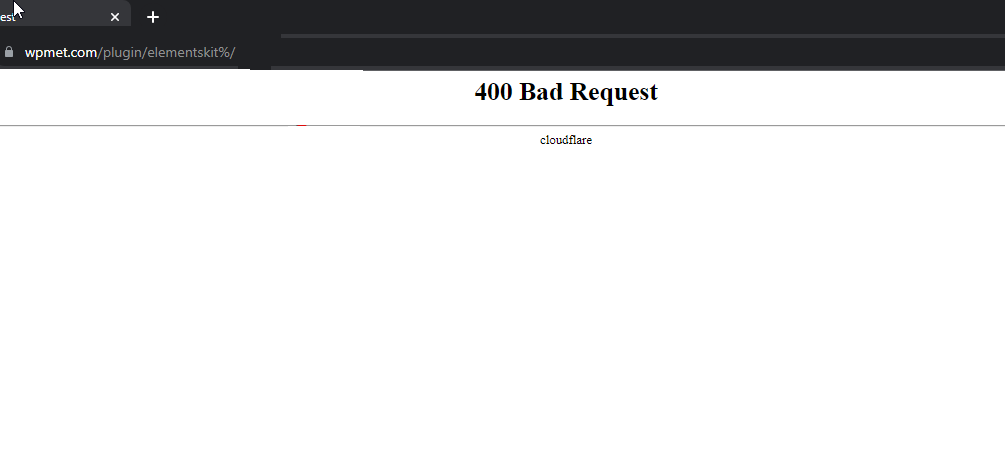
WordPress 中的 HTTPS 400 错误请求是用户在前端收到的最常见错误之一。 主要发生在服务器无法处理前端通过浏览器发送的请求时。 (原因在下一节中介绍)。
超文本传输协议 (HTTP) 400 Bad Request 响应状态代码表示服务器不能或不会处理请求,因为某些东西被认为是客户端错误
– Mozilla
像任何 WordPress 网站一样,Elementor 中的服务器错误 400 错误请求的发生次数也超出了人们的预期。 在 Elementor 中出现此服务器端错误的常见情况之一是用户处于编辑器模式试图更新/保存他们所做的一些更改。
是什么导致 Elementor WordPress 网站中的服务器错误 400 错误请求?
服务器错误 400 错误请求并不总是由一个原因引起的。 许多原因都可能触发此服务器错误。 服务器错误 400 错误请求的一些常见原因包括:
- 网址错误
- 浏览器缓存问题
- DNS缓存问题
- 与浏览器扩展和插件冲突
- 文件对于服务器来说太大了
让我们继续下一部分,了解如何解决提到的每个问题,以摆脱请求 Elementor 中的服务器错误 400 bad。

如何修复 Elementor WordPress 网站中的服务器错误 400 错误请求
浏览每个解决方案以强制您的服务器接受您从浏览器发送的请求:
修复 URL 中的错误
URL 中有错误可能会在 Elementor 中触发服务器错误 400 错误请求。 我们不是在讨论 URL 中的拼写错误。 相反, URL 中的错误意味着在键入 URL 时不遵守规则。
例如,除非您使用 UTM,否则您不能在 URL 中使用“%”。
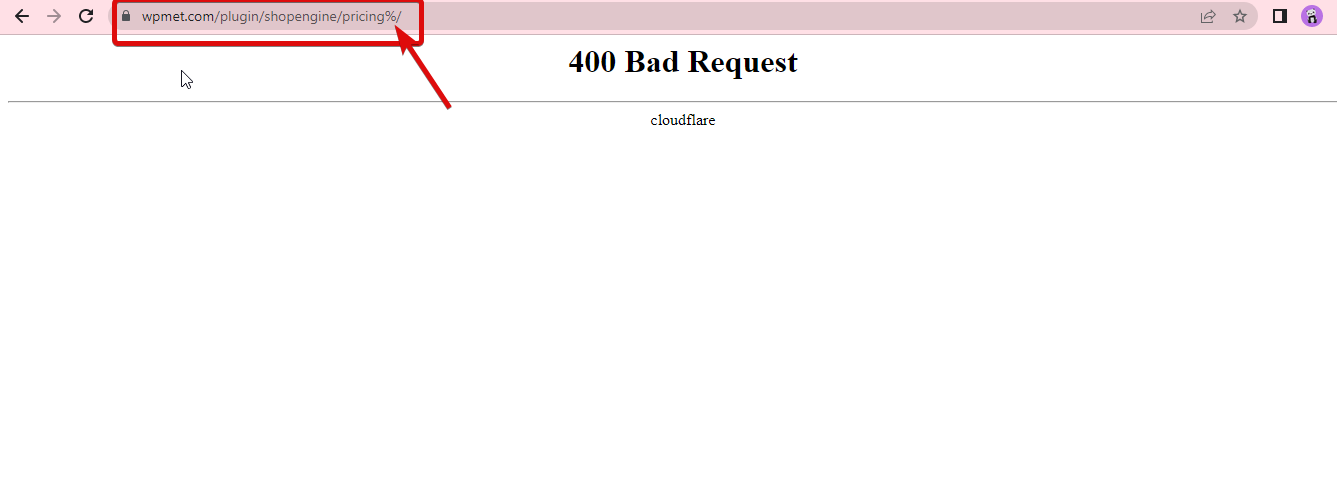
在使用 UTM 的情况下,您可以在 URL 中添加空格,但您需要使用“%20”插入一个空格。
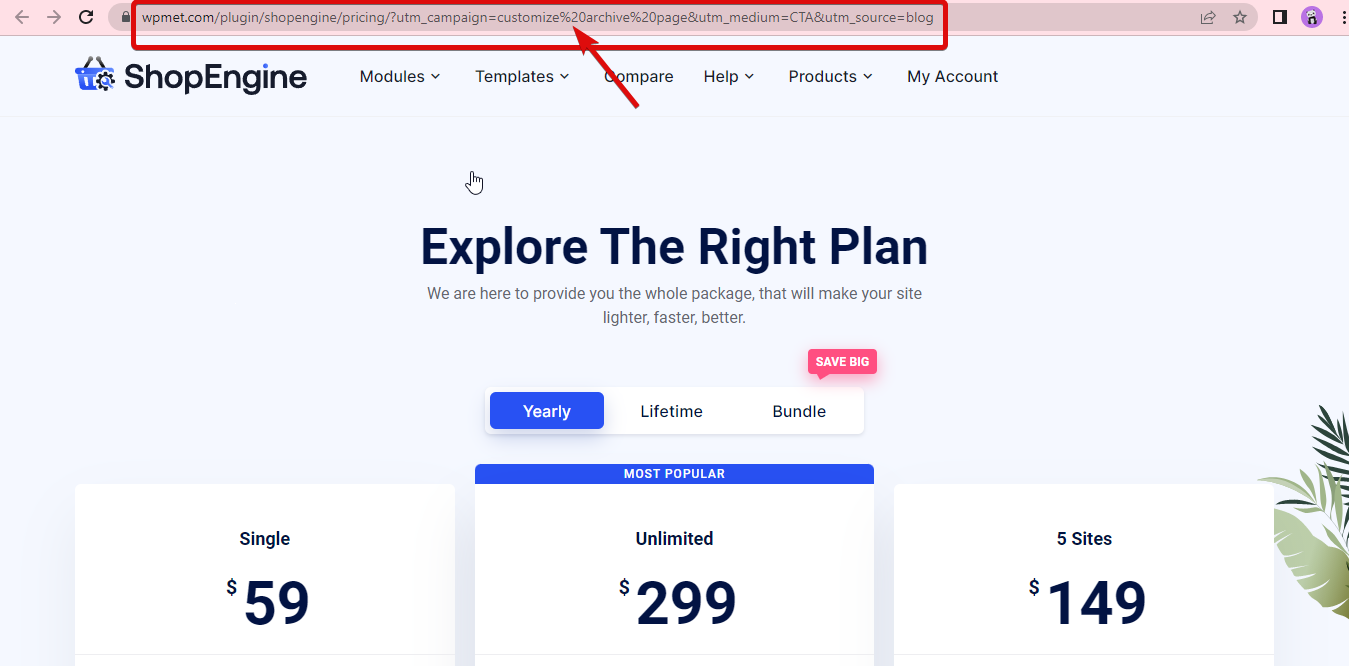
因此,请检查您是否使用了 % 或 URL 中不允许的类似特殊字符。 如果您发现此类错误,请修复 URL 以解决 WordPress 中的 https 400 错误请求。
您是否尝试过新的 Elementor 3.6 Flexbox 容器?
在我们的博客上查看有关此新增功能的更多详细信息
如何通过 6 个简单步骤使用 Elementor Flexbox 容器
浏览器缓存问题
浏览器缓存是您的浏览器以您访问的网页副本的形式存储的数据。 这样,当您下次访问该站点时,它可以更快地加载内容。 虽然浏览器缓存的概念似乎对提升用户体验是一件好事,但有时它会导致许多服务器错误,包括 400 错误请求错误。
因此,如果您的 URL 正常,那么您可以尝试刷新浏览器缓存来解决此问题。 清除浏览器中的缓存和 cookie 非常简单。 您也可以按CTRL/CMD – Shift – R到 推动您的请求。

CTRL/CMD – Shift – R注意:您应该在浏览器的隐身/私人模式下尝试您的 URL。 或者换个浏览器。 如果您在浏览器的私有模式或其他浏览器中没有发现任何 400 server bad request 错误,则可能是缓存问题。
要了解有关常见 WordPress 错误的更多信息,请查看此博客Most Common WordPress Errors With Solution
DNS缓存问题
DNS缓存与浏览器缓存不同。 虽然这两种缓存都是保存相关数据以使以前访问过的网站加载速度更快的过程,但还是有区别的。 浏览器缓存由浏览器保存,DNS 缓存由您的系统保存。
因此,如果清除浏览器缓存无助于解析 WordPress 中的 http 400 服务器,那么您可以尝试刷新 DNS 缓存。
要在 Windows 中刷新 DNS 缓存,请转到命令提示符并键入以下命令:
ipconfig /flushdns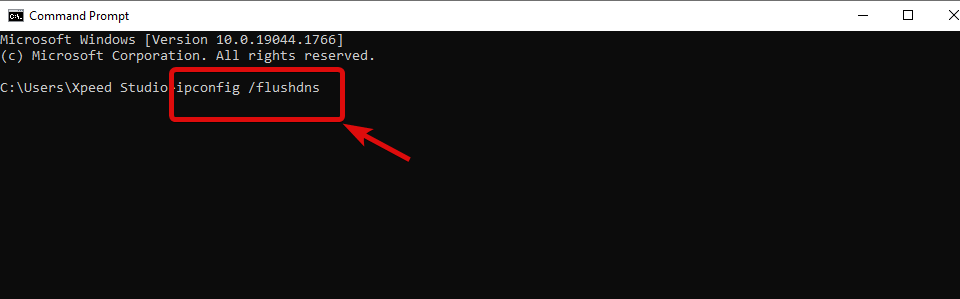
要在 Mac 中刷新,请转到终端并键入 以下命令:
sudo dskacheutil -flyushkahe; sudo killall -UP mDNSResponder 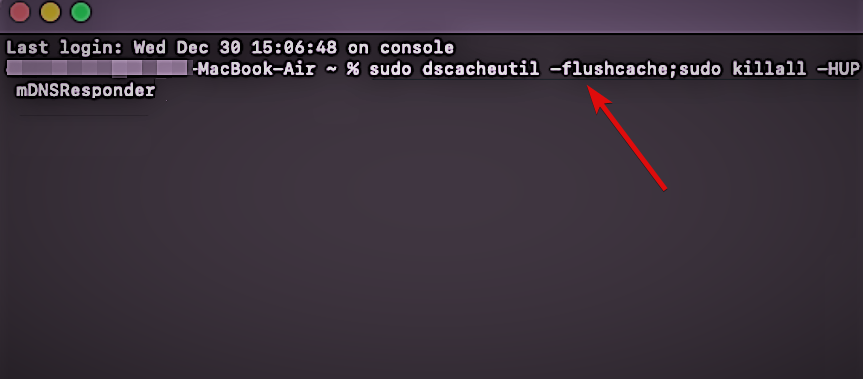
想要将高级表单添加到您的 Elementor 网站? 查看我们的表单构建资源:
如何在 WordPress 中添加多步骤表单
如何构建 Elementor 条件逻辑表单
如何在 Elementor 中创建 WordPress 调查表
与浏览器扩展和插件冲突
您在浏览器上使用的第三方插件或扩展也可能与您的服务器请求产生冲突,从而导致 400 个错误请求。
您可以通过逐个禁用每个扩展程序来解决此问题,以查看 Elementor 中的服务器错误 400 错误请求是否已解决。
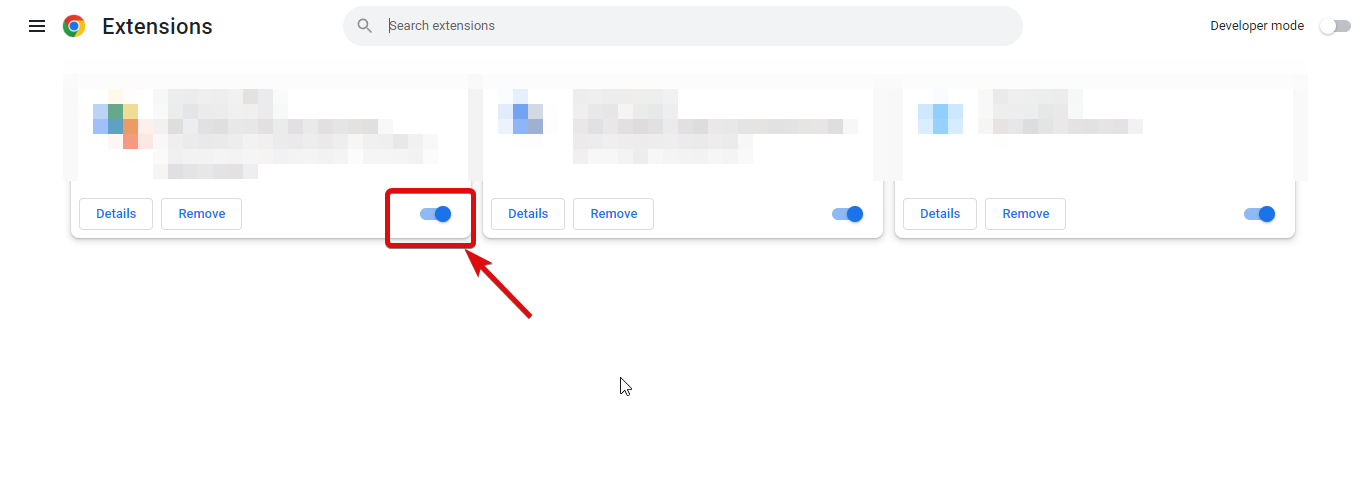
想要建立一个看起来很漂亮但非常轻量级的 Elementor 网站?
然后你应该使用 ElementsKit——Elementor 的终极插件。 使用 ElementsKit,您还可以使用相同的插件添加具有专业外观的页眉和页脚。
要了解更多详细信息,请查看此博客,了解如何免费使用 ElementsKit 创建一个完整的网站。
文件对于服务器来说太大了
为确保这是一个大小问题,请尝试上传较小的文件。 如果较小的文件成功上传而没有任何服务器错误请求错误,那么您可以放心,您尝试上传的文件对于您的服务器来说太大了。
但是,您可以通过增加 WordPress 内存限制来修复它。 为此,您需要导航到 wp-config.php 文件,然后更新“define('WP_MEMORY_LIMIT', '64M')”行。 您需要将“64M”替换为 128M 或 256M 。
define('WP_MEMORY_LIMIT', '64M')注意:如果增加 WordPress 内存没有帮助,请尝试将 max_input_vars 变量更新为 5000 。 您可以从php.ini 文件更新此值。
要了解有关如何增加 WordPress 网站的内存限制的更多详细信息,请查看我们的博客
如何增加 WordPress 内存限制
关于 WordPress 中 https 400 错误请求的最后一句话
我们希望您可以使用本博客中提到的解决方案来解决您的 https 服务器 400 错误请求错误。 但是,如果您无法按照提供的解决方案解决此问题,那么它可能是一个严重的服务器端问题。
要解决服务器端问题,请尽快联系您的托管服务提供商。
如果您已成功解决 WordPress 中的 https 400 错误请求,请在评论框中与我们分享哪个解决方案适合您。

